Menjalankan Aplikasi Windows di Linux
 Pengguna sistem operasi linux kadang masih membutuhkan software yang berjalan pada platform windows, karena itulah dibutuhkan adanya software yang bisa menjembatani. Untungnya kini Ada beberapa Windows emulator baik yang free software maupun yang berbayar. Salah satu Windows emulator freeware yang terkenal adalah Wine. Aplikasi ini sudah tersedia di Ubuntu Software Center (USC). Yang perlu dicatat adalah tak semua aplikasi .exe bisa dibuka dengan Wine
Pengguna sistem operasi linux kadang masih membutuhkan software yang berjalan pada platform windows, karena itulah dibutuhkan adanya software yang bisa menjembatani. Untungnya kini Ada beberapa Windows emulator baik yang free software maupun yang berbayar. Salah satu Windows emulator freeware yang terkenal adalah Wine. Aplikasi ini sudah tersedia di Ubuntu Software Center (USC). Yang perlu dicatat adalah tak semua aplikasi .exe bisa dibuka dengan Wine
Proyek wine ini dimulai oleh Bob Amstadt (pemimpin awal proyek) dan Eric Youngdale pada 1993 sebagai solusi untuk menjalankan aplikasi Windows di linux. Terinspirasi dari Sun Microsystem’s Public Windows Initiate and Wabi (sebuah usaha mendapatkan Windows API dengan penuh, diimplementasikan pada domain publik, yang kemudian diruntuhkan oleh Microsoft pada 1996) untuk sistem operasi Solaris, aslinya ditujukan untuk aplikasi Windows 3.x (16 bit), walaupun selanjutnya difokuskan pada aplikasi 32-bit yang lebih dominan. Proyek ini berasal dari diskusi di Usenet pada comp.os.linux pada Juni 1993. Alexandre Julliard menggantikan mereka memimpin proyek sejak 1994.
Daripada mengimplementasikan emulator, Wine menerapkan sebuah compatibility layer (lapisan kompatibilitas), menyedakan implementasi alternatif dari DLLs yang program Windows panggil, dan memroses untuk menggantikan kernel Windows NT.
Meski sebenarnya pengembang Wine membuat software ini secara khusus untuk linux, namun Mac OS X, FreeBSD, dan Solaris juga dapat memakainya dengan baik kini. Wine tersedia untuk distribusi BSD yang lain seperti OpenBSD dan NetBSD melalui pengumpulan port dari OpenBSD dan NetBSD pkgsrc.
Tampilan wine

Contoh photoshop yang berjalan di linux :
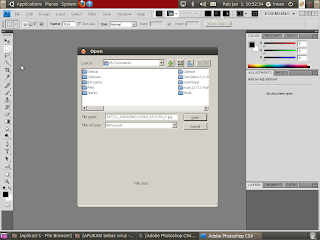
Contoh installasi wine dengan menggunakan ubuntu, Buka jendela terminal dan ketikan kode berikut :
1. user@user-dekstop:~$ sudo apt-get install wine
2. masukan password anda, [sudo] password for user:
3. kemudian akan tampil teks konfirmasi, ketikan y lalu enter
4. tunggu sampai prosess installasi selesai, dan wine sudah terinstall di linux anda
Catatan tambahan seputar installasi wine di linux
- Apa itu jendela terminal? Bila di Windows ada command promt maka di linux adalah terminal, bedanya jika di windows fungsi command prompt terbatas sedangkan di linux, terminal adalah pusatnya.
- Dimana saya dapat membuka jendela terminal? Perhatikan sudut atas sebelah kiri layar monitor komputer linux anda ada menu applications, klik menu tsb. kemudian pilih accessories lalu pilih terminal.
- Berapa ukuran aplikasi wine? sekitar 80 MB Sob.
- Proses installasi wine sangat tergantung koneksianda dan juga spesifikasi komputernya karena selain mendownload dari terminal aplikasi ini juga di eksekusi di terminal.

Comments are closed.